VPN是什麼? VPN虛擬私人網路的優缺點

VPN是什麼? VPN有哪些優缺點?接下來,我們和WebTech360一起探討VPN的定義,以及如何在工作中套用這種模式和系統。
從系統本機硬碟存取檔案是您在電腦上可以做的最簡單的事情之一。但是如果您想存取位於其他系統硬碟上的檔案怎麼辦?這可以透過映射網路磁碟機來實現,當然這比從本機硬碟存取檔案要複雜一些。
位置映射過程意味著您可以建立網路上共用的另一個磁碟機或資料夾的捷徑。一旦映射成功,映射的網路磁碟機將出現在系統的檔案總管中的「此電腦」下。
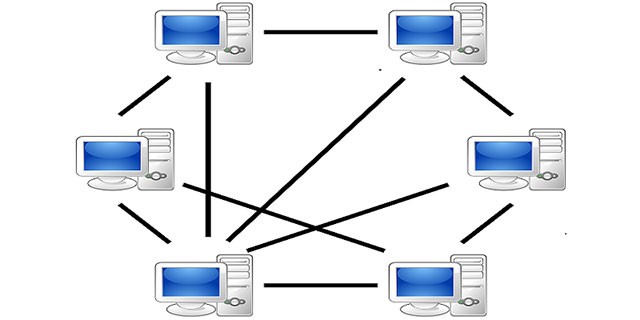
您可以使用檔案總管或從控制面板對應網路磁碟機。以下是操作方法。
在 Windows 10 中對應網路磁碟機
在映射網路磁碟機之前,我們需要啟用網路發現,以便系統可以發現網路上執行的其他電腦。
步驟 1:前往「設定」應用程式並導覽至「網路和 Internet」->「共用選項」。
步驟 2:在網路發現部分,選擇開啟網路發現選項。
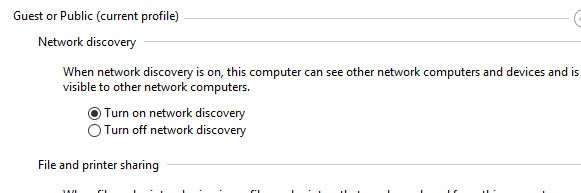
步驟 3:按一下「儲存變更」以儲存變更。
1.將網路磁碟機連接至路由器
大多數驅動器都會提供一些說明,但一般來說過程是相同的。透過隨附的電源轉接器將驅動器插入牆上,然後透過網路線(希望附帶)將其連接到路由器背面的其中一個連接埠。
然後,您可以繼續在 Windows 10 中對應網路磁碟機的過程。
以下步驟將協助您使用檔案總管在 Windows 10 中對應網路磁碟機。
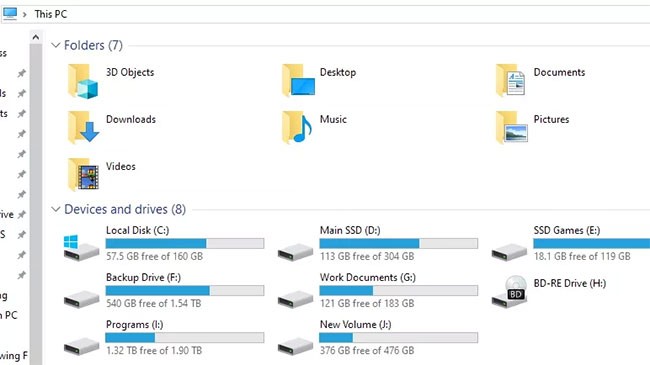
2. 在 Windows 資源管理器中開啟此電腦
開啟檔案總管(按Windows 鍵 + E),然後查看視窗左側的側邊欄。按一下「此電腦」,然後導覽至「電腦」標籤。
您也可以使用 Cortana搜尋此電腦。在主視窗中,記下分配給每個磁碟機的字母 - 這將有助於避免在下一步中建立重複。
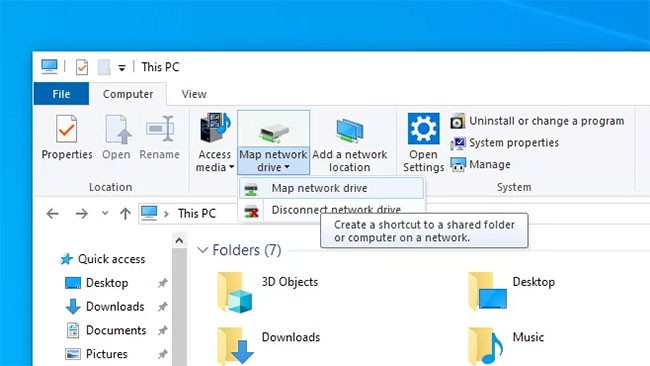
3.選擇映射網路驅動器
這將允許您選擇分配給驅動器的字母。避免使用 C(這通常是電腦的本機記憶體),而字母 D 到 F 通常分配給各種可移動媒體,例如磁碟或 USB 磁碟機。
確保指定的字元不是其中之一,以確保不會出現問題。
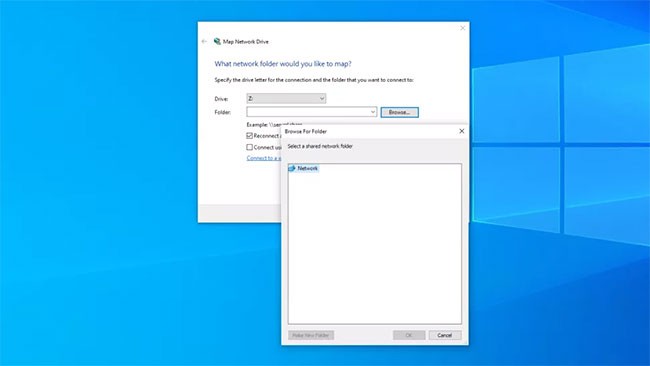
4. 搜尋網路驅動器
按一下「瀏覽」按鈕,您將能夠在出現的網路選單中導覽至該磁碟機。
如果這是您的第一個網路驅動器,則只會列出一個驅動器。
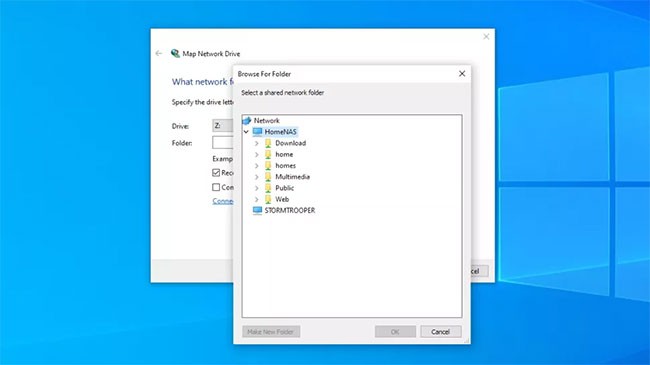
5. 找到或建立共享資料夾
在磁碟機中,您將找到共用資料夾的選項(如果可用),或者您可以建立自己的資料夾。這將是您最終將文件放置到此處以便在任何其他地方訪問它們的地方。
若要建立資料夾,請右鍵點選並選擇新建資料夾。您可以為其命名任意名稱,但請記住該名稱,以防您需要在另一台電腦上找到該資料夾。
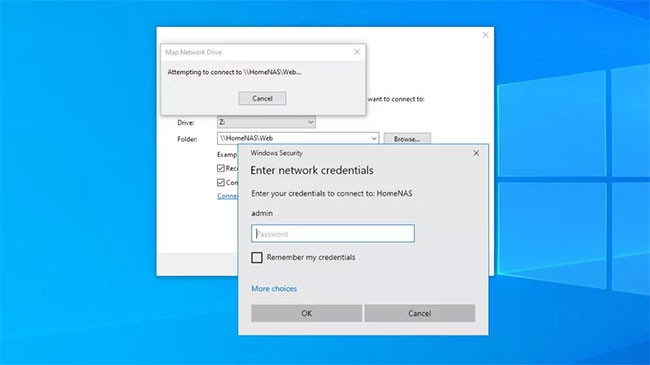
6. 使用使用者名稱和密碼進行身份驗證
登入網路磁碟機時需要此密碼,因此請務必將其記下來,以供需要存取的同事或家人使用。
選擇登入時重新連接,以便驅動器可以在您開啟電腦時連接。
您可以跳過此步驟,但這意味著任何可以登入您的 WiFi 網路的人都可以存取您的資料夾,因此我們建議設定密碼。
如果您已為 NAS 裝置設定了密碼和使用者名,則可能需要在此輸入它們才能存取磁碟機。
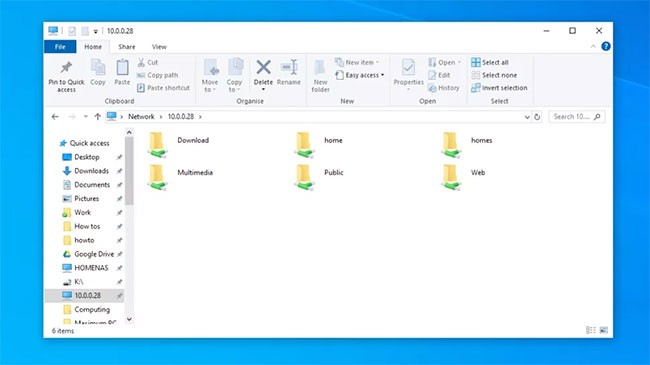
7.存取驅動器
按一下「完成」,您將看到一個磁碟機的新窗口,標示為您在步驟 3 中指定的字母。
您還將看到它包含您在步驟 4 中定義的共用資料夾。現在您可以查看和開啟網路磁碟機上的文件,就像它們位於實體連接到您的 PC 的硬碟上一樣。

8. 將檔案移至網路磁碟機
該磁碟機現在將列在任何文件資源管理器視窗左側的側邊欄中,您可以在新視窗中開啟它以將文件、照片或其他任何內容拖入其中。
這與任何其他資料夾一樣,因此您可以像平常一樣複製、剪下和貼上。
至於如何使用命令提示字元在 Windows 10 中對應網路驅動器,我們有一篇單獨的文章提供逐步說明。您可以參考文章「如何在 Windows 中使用命令提示字元對應網路磁碟機」來了解如何進行。
在Windows 10中對應網路磁碟機確實是一項基本且簡單的任務,但當您想要在網路系統上共用檔案時非常方便。您對這些方法有何感想?請在下面的評論部分給我們留言。希望文章中的資訊對您有用!
VPN是什麼? VPN有哪些優缺點?接下來,我們和WebTech360一起探討VPN的定義,以及如何在工作中套用這種模式和系統。
Windows 安全中心的功能遠不止於防禦基本的病毒。它還能防禦網路釣魚、攔截勒索軟體,並阻止惡意應用運作。然而,這些功能並不容易被發現——它們隱藏在層層選單之後。
一旦您學習並親自嘗試,您就會發現加密非常容易使用,並且在日常生活中非常實用。
在下文中,我們將介紹使用支援工具 Recuva Portable 還原 Windows 7 中已刪除資料的基本操作。 Recuva Portable 可讓您將其儲存在任何方便的 USB 裝置中,並在需要時隨時使用。該工具小巧、簡潔、易於使用,並具有以下一些功能:
CCleaner 只需幾分鐘即可掃描重複文件,然後讓您決定哪些文件可以安全刪除。
將下載資料夾從 Windows 11 上的 C 碟移至另一個磁碟機將幫助您減少 C 碟的容量,並協助您的電腦更順暢地運作。
這是一種強化和調整系統的方法,以便更新按照您自己的時間表而不是微軟的時間表進行。
Windows 檔案總管提供了許多選項來變更檔案檢視方式。您可能不知道的是,一個重要的選項預設為停用狀態,儘管它對系統安全至關重要。
使用正確的工具,您可以掃描您的系統並刪除可能潛伏在您的系統中的間諜軟體、廣告軟體和其他惡意程式。
以下是安裝新電腦時推薦的軟體列表,以便您可以選擇電腦上最必要和最好的應用程式!
在隨身碟上攜帶完整的作業系統非常有用,尤其是在您沒有筆記型電腦的情況下。但不要為此功能僅限於 Linux 發行版——現在是時候嘗試複製您的 Windows 安裝版本了。
關閉其中一些服務可以節省大量電池壽命,而不會影響您的日常使用。
Ctrl + Z 是 Windows 中非常常用的組合鍵。 Ctrl + Z 基本上允許你在 Windows 的所有區域中撤銷操作。
縮短的 URL 方便清理長鏈接,但同時也會隱藏真實的目標地址。如果您想避免惡意軟體或網路釣魚攻擊,盲目點擊此類連結並非明智之舉。
經過漫長的等待,Windows 11 的首個重大更新終於正式發布。













